Det koster tid og krefter å justere og plassere flere elementer på et lysbilde manuelt. Ved hjelp av Automatisk løsning kan du automatisk justere, jevnt endre størrelse på og fordele elementer, og rette opp koblingene mellom dem.
Før automatisk løsning:
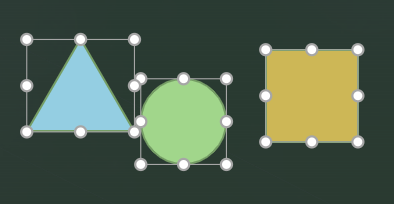
Etter automatisk løsning:
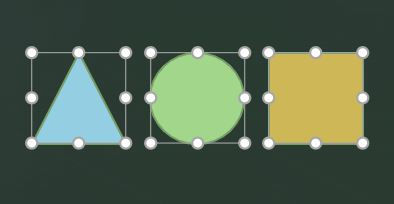
Tilgjengelighet
Automatisk løsning er en nettbasert tjeneste for PowerPoint for nettet som bare fungerer for presentasjoner som er lagret på OneDrive eller SharePoint i Microsoft 365. Hvis du ikke ser Knappen For autokorrigering, eller hvis du ikke ser enkelte funksjoner som er beskrevet her, må du kontrollere følgende:
-
Du bruker PowerPoint på nettet.
-
Presentasjonen lagres i OneDrive (for jobb eller skole, ikke personlig) eller SharePoint i Microsoft 365.
Bruke automatisk korrigering
-
Merke to eller flere elementer på et lysbilde.
-
Gjør ett av følgende:
-
Høyreklikk et av elementene, og velg Autokorrigering på hurtigmenyen.
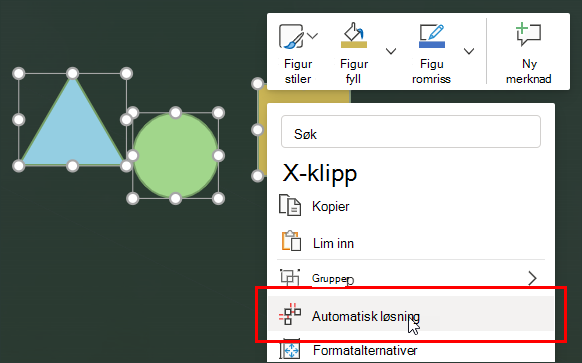
-
Klikk Ordne i Tegning-gruppen på Hjem-fanen, og velg deretter Autokorrigering.
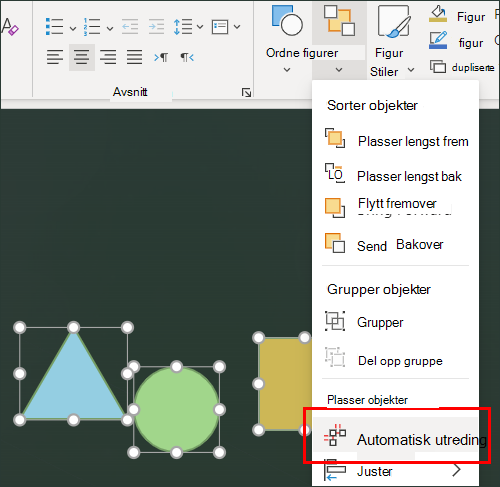
Tips!: Avhengig av hva du har valgt, ser du også Ordne-menyen i figur- eller bildefanene.
-
Automatisk løsning justerer, distribuerer og endrer jevnt størrelsen på alle de merkede elementene og retter opp koblinger mellom dem.
Obs!: I denne første utgaven fungerer Automatisk løsning bare med elementer på lysbildet som ikke overlapper hverandre. I fremtidige lanseringer utvider vi funksjonaliteten etter hvert som vi mottar tilbakemeldinger fra personer som bruker funksjonen.
Når elementer overlapper, kan ikke Automatisk løsning utlede hvordan du justerer dem. Når det ikke er noen overlappinger, kan Automatisk løsning bedre avgjøre hvordan du vil at de skal være.
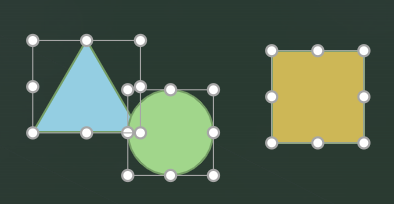
Med mer komplekse visualiseringer som bruker et stort antall og en rekke elementer, anbefaler vi at du bruker Automatisk løsning på mindre grupper med elementer først, og deretter finpusser elementene gradvis til hele visualiseringen er justert.
Feilsøking
Knappen For automatisk retting er ikke tilgjengelig
Automatisk løsning-knappen er ikke tilgjengelig hvis
-
Du er ikke koblet til Internett.
-
Ingen elementer eller bare ett element er merket.
Obs!: Automatisk løsning krever at to eller flere elementer på lysbildet velges. Ellers er knappen utilgjengelig.
Jeg valgte Automatisk løsning, og det vises en feilmelding
Siden Automatisk løsning er en nettbasert tjeneste, kan et midlertidig avbrudd i tilkoblingen til tjenesten føre til en feilmelding som ber deg om å vente og prøve på nytt. Hvis du venter et øyeblikk og prøver på nytt, vil Automatisk løsning sannsynligvis fungere som forventet.
Du kan også se en feil hvis du har valgte elementer som overlapper. Du ser en feilmelding om at elementene må være i et rutenettformat og ikke overlapper hverandre.
Kontroller at ingen av elementene du prøver å justere, er SmartArt eller gruppert. Automatisk løsning fungerer foreløpig ikke med SmartArt eller grupperte elementer.
Jeg valgte Automatisk løsning, men ingenting skjedde
Først må du kontrollere at du er koblet til Internett. Automatisk løsning er en nettbasert tjeneste for PowerPoint på nettet. Det kan ikke fungere hvis du ikke er tilkoblet.
Hvis du fremdeles ikke ser noen endringer i innholdet, gjør du følgende:
-
Kontroller at elementene ikke overlapper og ikke er SmartArt eller gruppert, ellers vil ikke Automatisk løsning fungere.
-
Kontroller at elementene ikke allerede er justert. Hvis de merkede elementene allerede er justert, er det ingenting du trenger å gjøre for automatisk korrigering.
-
Kontroller at elementene ikke allerede var i nærheten av å bli justert. Hvis den nødvendige justeringen er liten, kan det virke som om automatisk løsning ikke har gjort noe.
Hvis du tror elementene må justeres mer, men automatisk løsning ikke gjør det du forventer, kan det hende at
-
Du forventer noe utenfor omfanget av Automatisk løsning. Foreløpig justerer Automatisk løsning bare justering, avstand, størrelse og koblinger mellom elementene.
-
Automatisk løsning kan ikke avgjøre hvordan du vil at elementene skal justeres basert på hvordan de er satt opp. Prøv å flytte elementene nærmere hverandre for å gi Automatisk løsning-logikken et bedre bilde av hva du vil at resultatet skal være.










